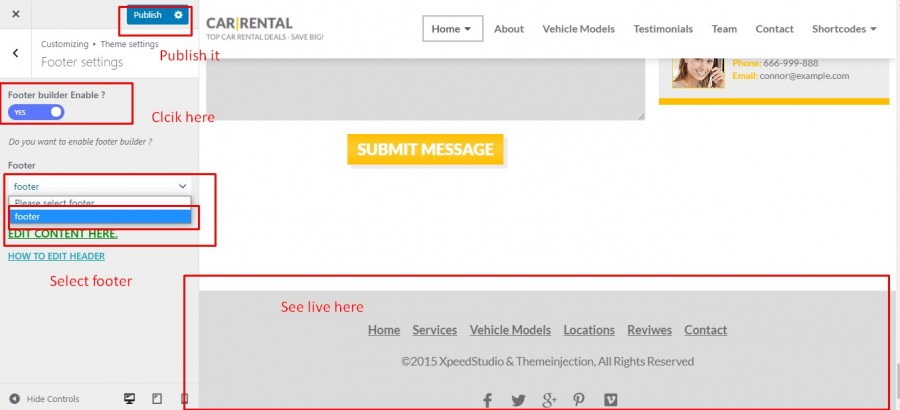Get Started
1. Make sure you’ve Header Footer module enable from ElementsKit → Modules
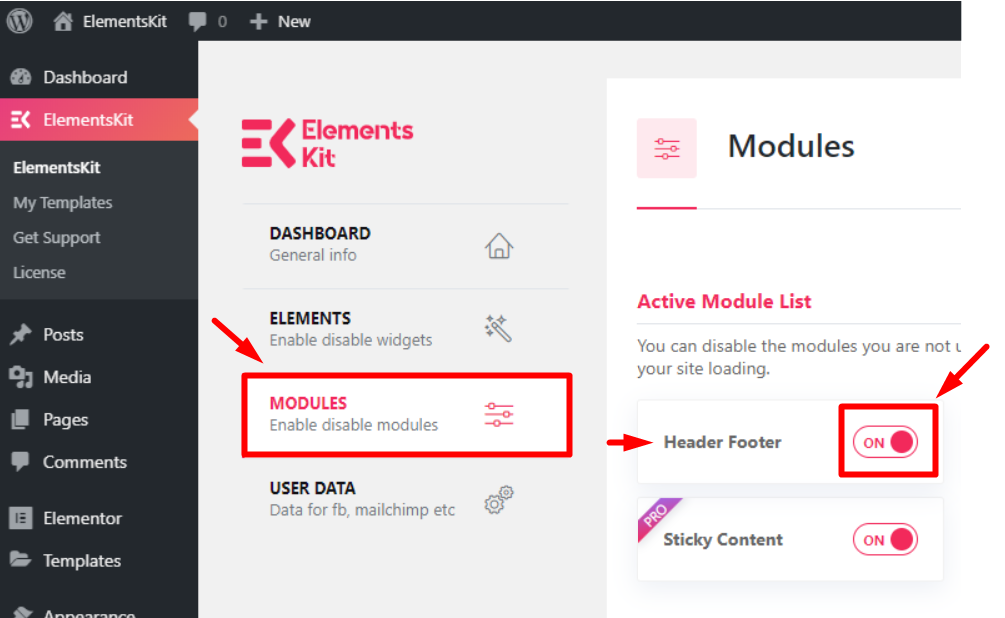
Add Header
- ElementsKit → My Templates → Click on Add New
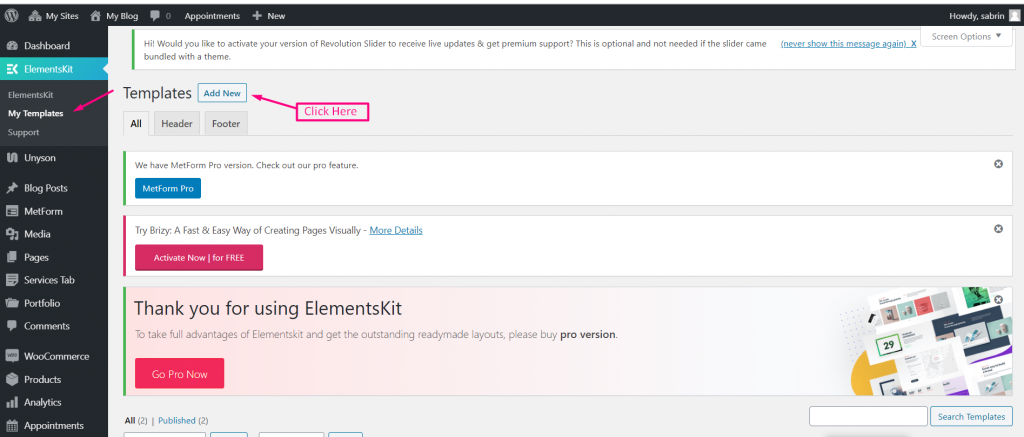
- Add Title: Header
- Select Type: Header
- Select Condition: Entire Site
- Turn On Activation
- Save Changes
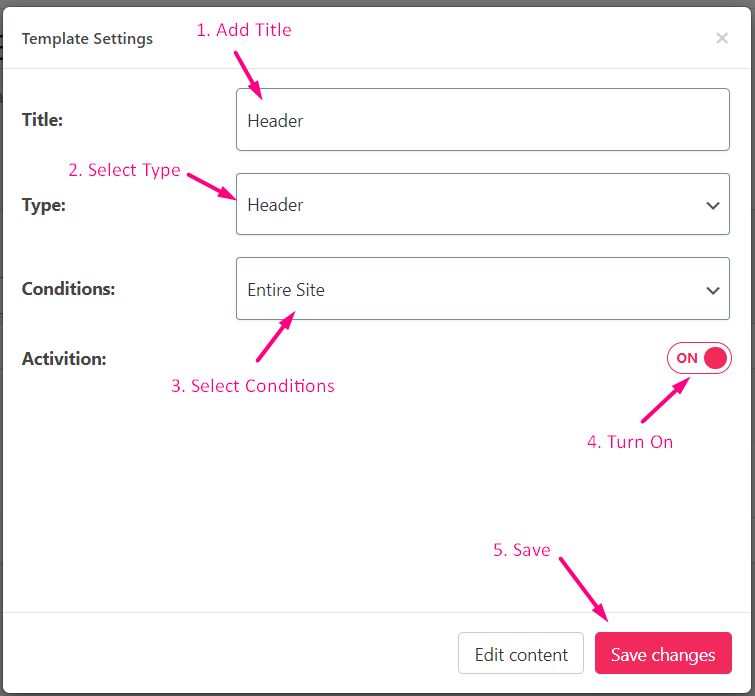
Customize
Click on Customize
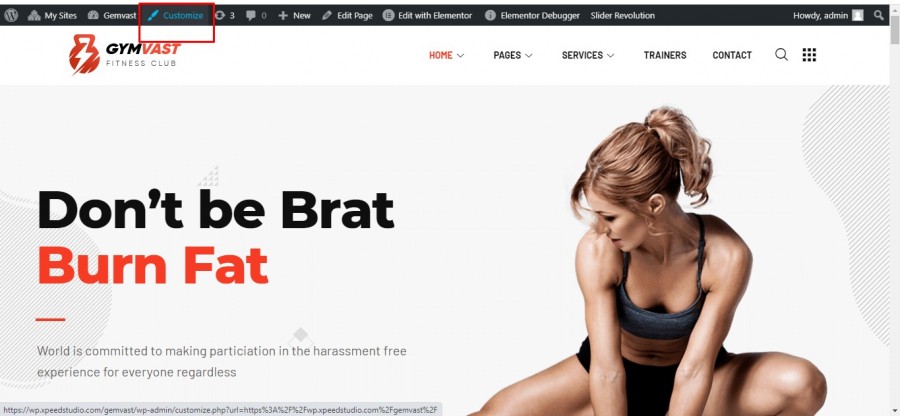
Click Header Settings 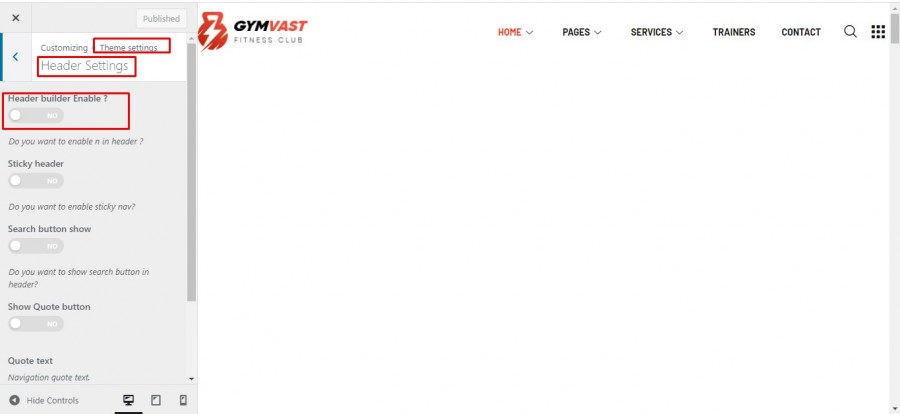
- Turn on to Enable Header Builder
- Select Header from the Drop-Down
- Click on “Edit Content Here” to Customize
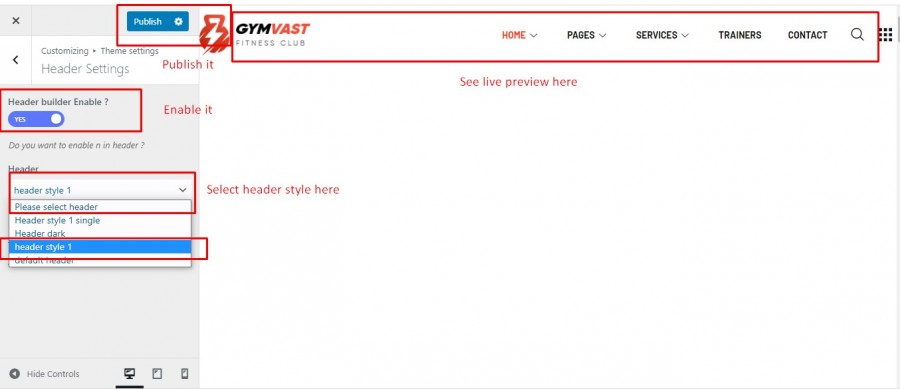
Add Footer
- ElementsKit → My Templates → Click on Add New
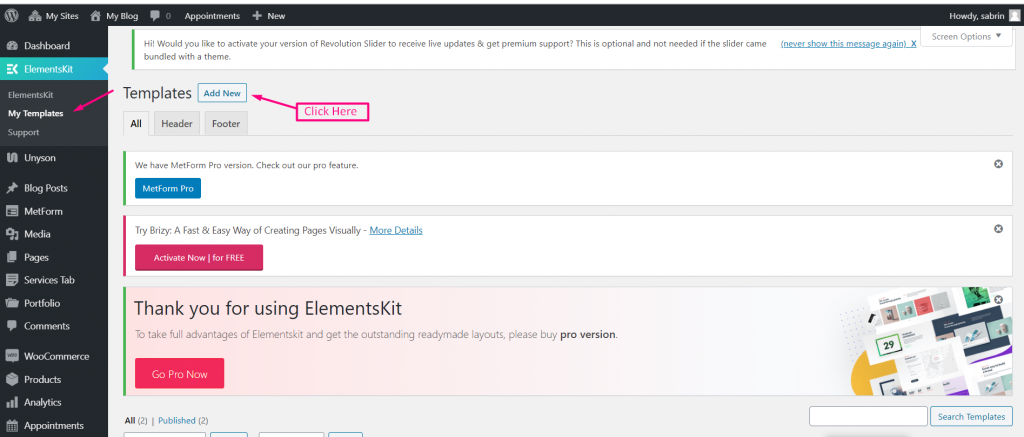
- Add Title: Footer
- Select Type: Footer
- Select Condition: Entire Site
- Turn On Activation
- Save Changes
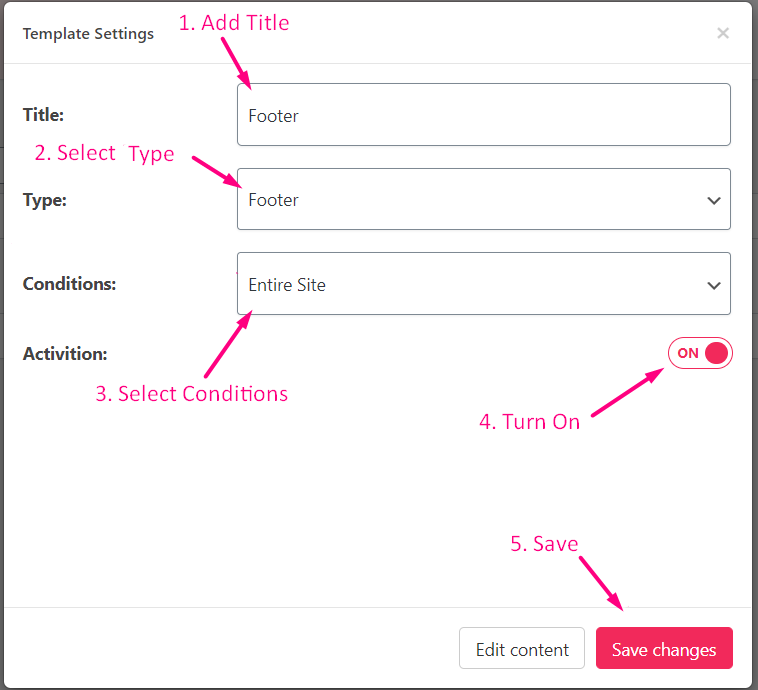
Customize
Click on Customize 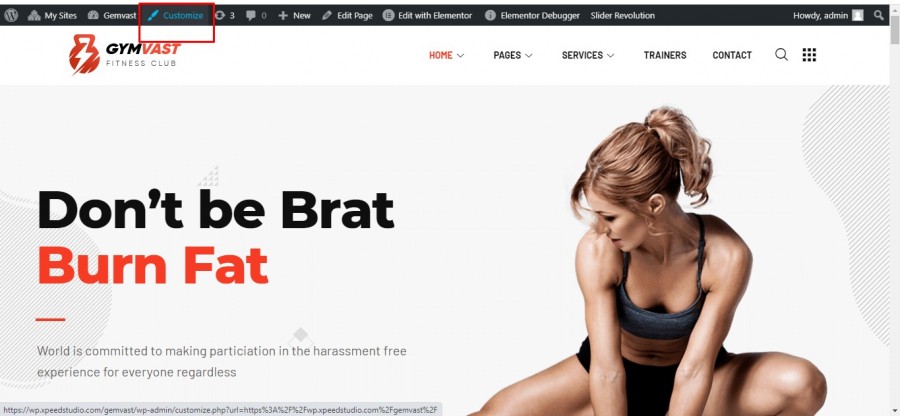
Click Footer Settings 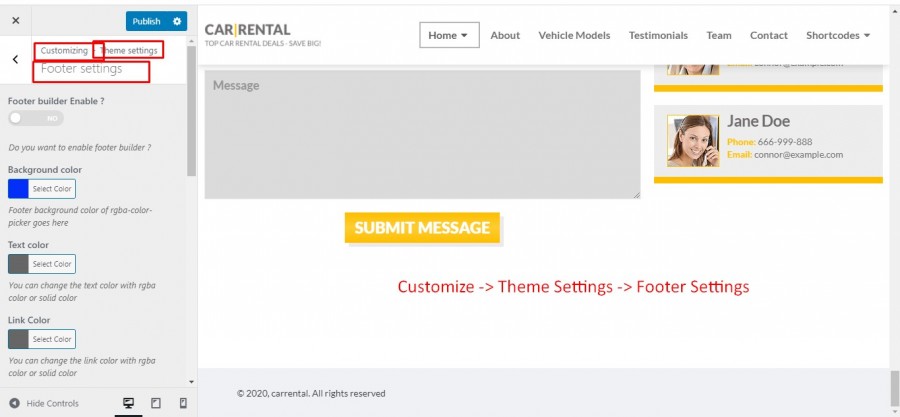
- Turn on to Enable Footer Builder
- Select Footer from the Drop-Down
- Click on “Edit Content Here” to Customize